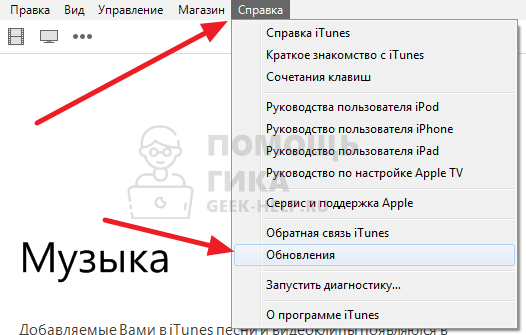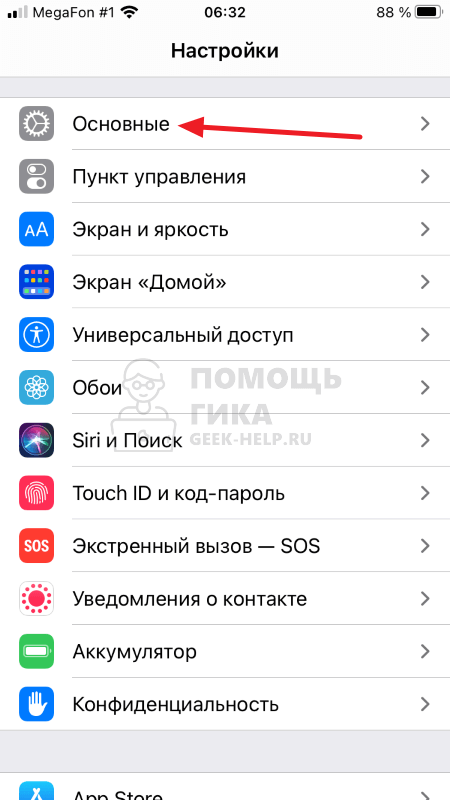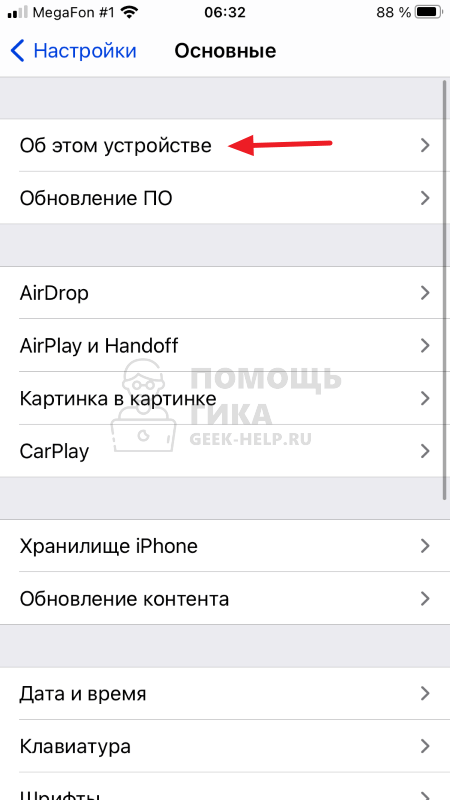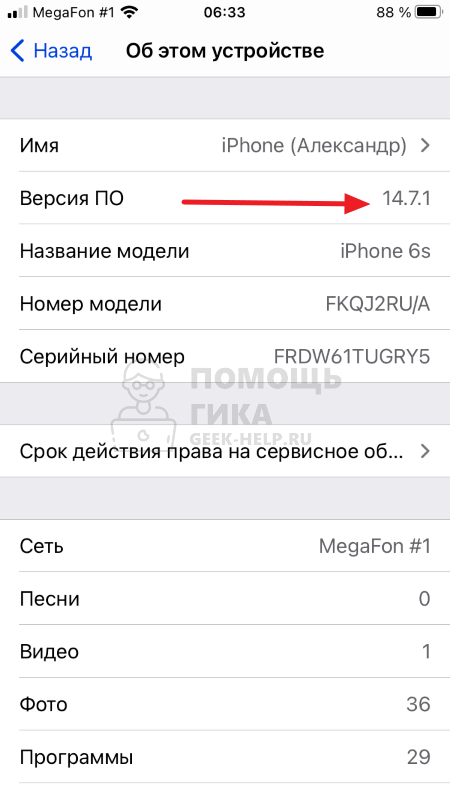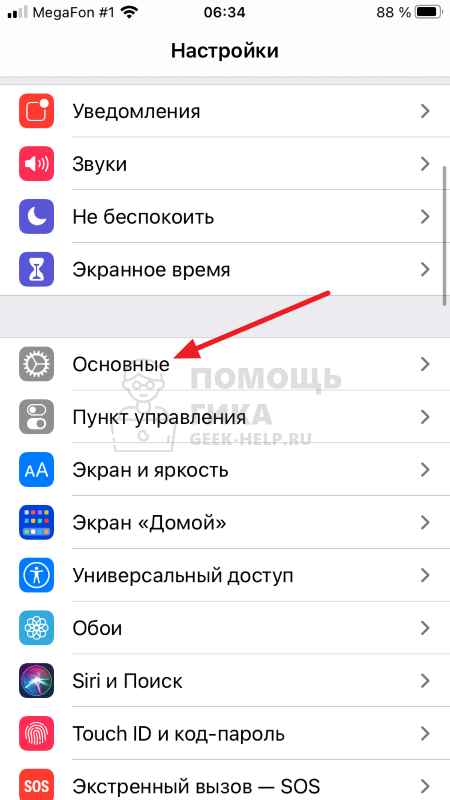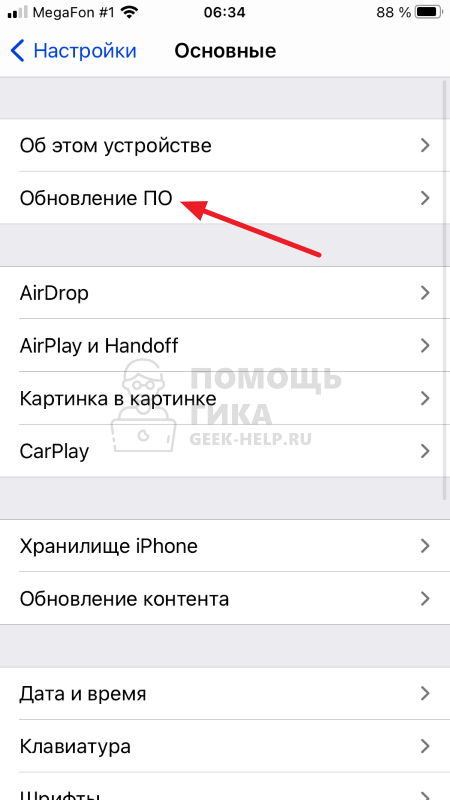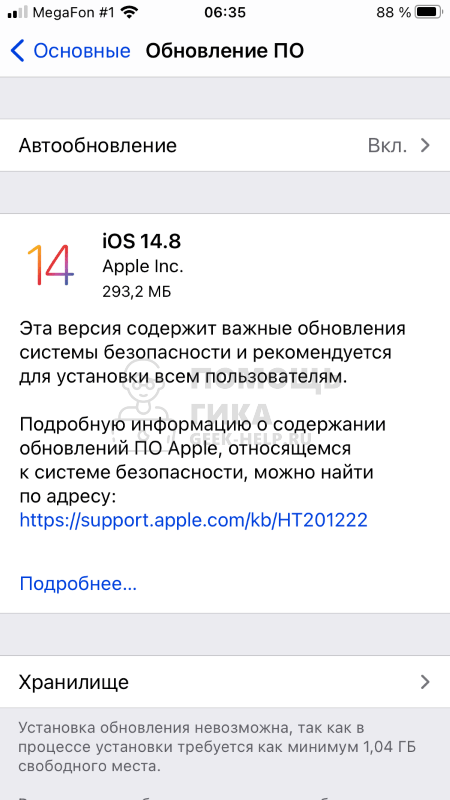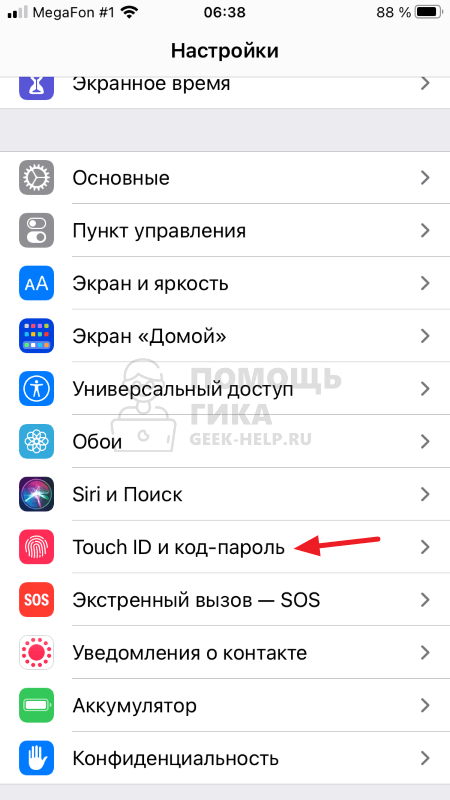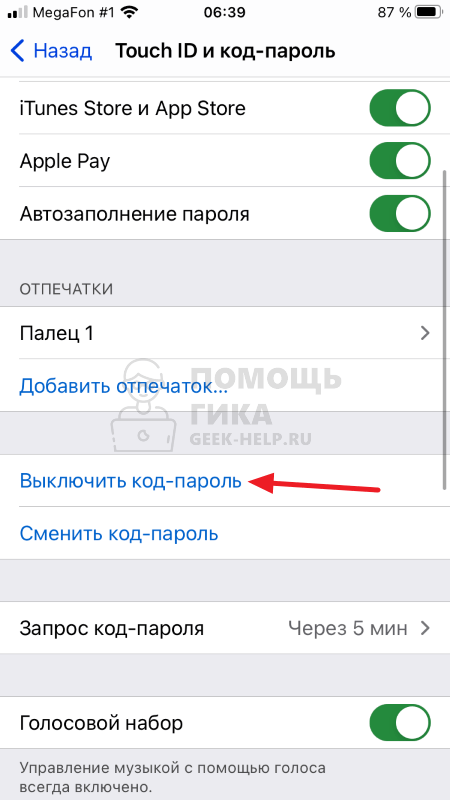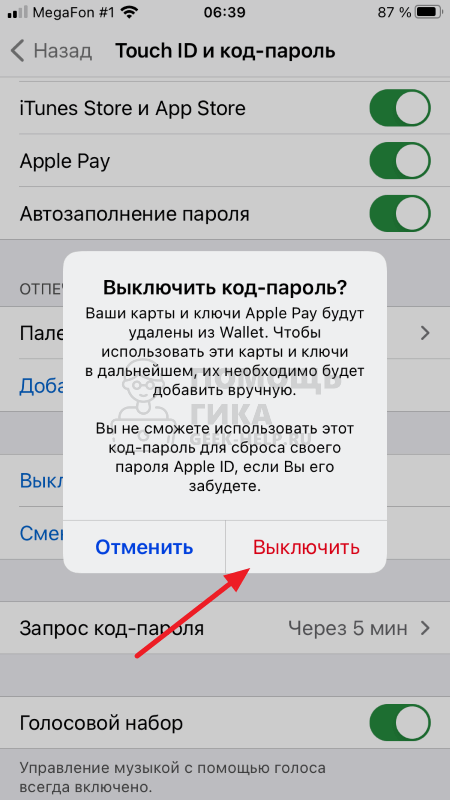- Не удалось обновить Айфон произошла неизвестная ошибка 4000 – что делать?
- Почему произошла ошибка 4000 при обновлении iPhone?
- Не удалось обновить Айфон (ошибка 4000) – что делать?
- Способ 1: проверка обновлений iTunes
- Способ 2: проверка наличия обновлений для iPhone
- Способ 3: снятие блокировки
- Решение ошибок от поддержки Эпл
- Вывод
- Произошла неизвестная ошибка (4000) при обновлении iPhone
- Почему возникает ошибка 4000 при обновлении iPhone через iTunes
- Что делать, если не удается обновить iPhone из-за ошибки 4000
- Обновление iTunes
- Проверка доступности обновления на iPhone
- Блокировка устройства
- При обновление айфона через itunes произошла ошибка 4000
- Как исправить ошибку iTunes 4000
- Проверка «Itunes Error Code 4000»
- Что вызывает ошибку 4000 во время выполнения?
- Распространенные сообщения об ошибках в Itunes Error Code 4000
- Создатели Itunes Error Code 4000 Трудности
Не удалось обновить Айфон произошла неизвестная ошибка 4000 – что делать?
Не удалось обновить Айфон, произошла неизвестная ошибка 4000 – что делать? С таким вопросом могут столкнуться пользователи, решившие загрузить новую версию операционной системы iOS через iTunes. Понемногу предложенный вариант установки прошивки теряет свою популярность, однако им по-прежнему продолжают пользоваться многие люди. И вот, если загрузить очередное обновление для iPhone или iPad не получилось, приходится самостоятельно искать решение проблемы. Тем не менее, устранить возникшую неполадку реально – и для этого не придется выполнять огромное количество действий.
Почему произошла ошибка 4000 при обновлении iPhone?
Как ни странно, ошибка 4000 во время обновления Айфона возникает довольно часто – еще с момента выхода первых версий iOS. И связана она в основном не с системным сбоем, а с компьютером, посредством которого выполняется загрузка новой прошивки. Вот основные причины, почему не удалось обновить iPhone через iTunes:
- Устаревшая версия программного обеспечения. Те, кто уже давно пользуются iPhone, порой забывают обновлять iTunes. А слишком старая версия приложения как раз и может приводить к появлению ошибки 4000. Если вам предлагаются новые версии софта, то рекомендуем их загружать своевременно.
- Нет обновлений. Иногда в iTunes отображается обновление, которое на самом деле еще не вышло для текущего iPhone. В такой ситуации достаточно всего-то отложить «апдейт» до официального релиза. А отслеживать новые прошивки всегда можно на официальном сайте Apple.
- Смартфон заблокирован. Здесь все банально – если экран во время установки новой версии iOS погас, то это может привести к неизвестной ошибке 4000.
И это основные причины, почему не удалось обновить Айфон и произошла неизвестная ошибка 4000. Из редких вариантов можно выделить поврежденный USB-порт, кабель или разъем устройства. Также рекомендуем убедиться, что антивирусы не блокируют работу iTunes.
Не удалось обновить Айфон (ошибка 4000) – что делать?
Как можно догадаться, самостоятельно установить причину проблемы практически невозможно – для этого придется проанализировать все доступные варианты. Поэтому рекомендуем сразу переходить к способам, позволяющим убрать ошибку 4000 при обновлении iPhone.
Способ 1: проверка обновлений iTunes
Если не удалось обновить Айфон (произошла неизвестная ошибка 4000), то первым делом предлагаем проверить наличие новых версий для iTunes. Вообще, в теории очередные прошивки должны загружаться с любой конфигурацией программы. Однако так происходит далеко не всегда, поэтому делаем следующие действия:
- Открываем приложение iTunes на компьютере.
- В верхнем меню кликаем по вкладке «Справка».
- В появившемся окошке выбираем «Обновления».
- Если новые версии программы имеются, то устанавливаем их.
Для дополнительного эффекта можете закрыть iTunes и перезагрузить компьютер.
Способ 2: проверка наличия обновлений для iPhone
Если программа на компьютере предлагает вам загрузить очередную версию iOS, то убедитесь, что она уже вышла для вашей модели Айфона. Нередко случаются системные сбои, в результате чего и появляется ошибка 4000. И первым делом переходим на официальный сайт Apple в раздел со всеми обновлениями.
В таблице находим модель своего смартфона и смотрим, какая прошивка является наиболее актуальной. Запоминаем номер версии, а затем заходим в настройки телефона и делаем следующее:
- Переходим в раздел «Основные».
- Нажимаем по пункту «Об этом устройстве».
- Обращаем внимание на строку «Версия ПО». Там и указана необходимая информация.
А далее нужно только понять, установлена последняя оболочка или нет. Для этого сверяем найденный номер с таблицей на официальном сайте Apple. В том случае, если обновление действительно доступно, пытаемся его загрузить. Это можно сделать и через iPhone без использования iTunes.
Способ 3: снятие блокировки
В ряде случаев пользователям не удалось обновить Айфон (произошла ошибка 4000) только из-за того, что смартфон находился в заблокированном состоянии. Попробуйте загрузить очередную версию iOS через iTunes с активным экраном. Если такое решение не помогло, то рекомендуем временно полностью отключить код-пароль:
- Заходим в настройки смартфона.
- Переходим в раздел «Face-ID и код-пароль».
- Нажимаем по пункту «Выключить код-пароль».
- Подтверждаем свое намерение.
А дальше, чтобы все точно сработало, отключаем iPhone от компьютера и перезагружаем оба устройства. После этого ошибка 4000 с большой долей вероятности полностью исчезнет.
Решение ошибок от поддержки Эпл
Кто не знает, на официальном сайте Apple присутствует раздел, где собраны способы устранения популярных ошибок.
Вы можете выбрать номер ошибки или текст сообщения, а затем ознакомиться со всеми решениями. Также получится связаться с технической поддержкой, если в этом возникнет необходимость.
Вывод
Таким образом, мы выяснили, почему не удалось обновить Айфон и произошла неизвестная ошибка 4000. Попробуйте каждый из предложенных способов, а если ничего не помогло – напишите об этом в комментариях. Мы постараемся вам ответить и разобраться в ситуации!
Источник
Произошла неизвестная ошибка (4000) при обновлении iPhone

Почему возникает ошибка 4000 при обновлении iPhone через iTunes
Причин для появления ошибки 4000 при попытке обновить iPhone через iTunes может быть несколько:
- Самая распространенная причина — старая версия iTunes. Многие пользователи игнорируют предложение iTunes загрузить обновление, из-за чего актуальность их версии проходит. Apple может изменить технические алгоритмы установки новой версии iOS на iPhone, из-за чего старый iTunes просто не сможет это сделать и появится ошибка 4000 при попытке обновления.
- Отсутствие обновления. Бывает так, что iTunes дает возможность начать процедуру обновления iPhone, при этом сама новая версия iOS для телефона отсутствует.
- Устройство заблокировано. Еще одна причина, почему iPhone не удается обновить через iTunes из-за ошибки — это заблокированное устройство.
Ниже подробно рассмотрим, что делать в любой из этих ситуаций, чтобы в конечном счете обновить телефон.
Что делать, если не удается обновить iPhone из-за ошибки 4000
Поскольку выше мы рассмотрели ошибки по частоте их возникновения, также по частоте будет переходить от пункта к пункту для решения каждой из возможных ситуаций.
Обновление iTunes
Чтобы обновить iTunes на компьютере, к которому подключается iPhone, нужно запустить его и нажать на пункт “Справка”. Далее выберите вариант “Проверить наличие обновлений” или «Обновления» (в зависимости от версии iTunes).
Если обновления доступны, их предложат установить — сделайте это.
Проверка доступности обновления на iPhone
Убедитесь, что для вашего iPhone есть новая версия iOS. Проверить это можно двумя способами.
Способ 1. Зайдите на сайт Apple в раздел “Обновления системы безопасности Apple”:
На этой странице приводится информация обо всех версиях операционных систем для разных устройств. Найдите в таблице свое устройство и посмотрите актуальную для него версию операционной системы.
Далее возьмите свой iPhone, перейдите в настройки и выберите пункт “Основные”.
Здесь нажмите на вариант “Об этом устройстве”.
Посмотрите версию ПО вашего смартфона.
Если версия ПО на вашем устройстве младше версии, которая указана на сайте Apple — это означает, что обновление должно быть доступно.
Способ 2. Другой способ проверить наличие обновления для iPhone — на устройстве зайти в настройки и далее в раздел “Основные”.
Выберите пункт “Обновление ПО”.
Подождите некоторое время, пока iPhone будет выполнять поиск доступных для установки обновлений. По завершении данного процесса, если есть возможность обновить iPhone, об этом появится соответствующее сообщение.
Блокировка устройства
Иногда обновление iPhone не устанавливается и возникает неизвестная ошибка 4000 в iTunes, когда смартфон просто заблокирован. Попробуйте несколько действий.
Способ 1. Просто разблокируйте iPhone и подключите его к iTunes, а далее попытайтесь обновить устройство с включенным экраном. Если ошибка 4000 не появится, вероятно, она была связана именно с этим.
Способ 2. Можно полностью отключить код-пароль на iPhone, это делается в настройках в разделе “Touch ID (Face ID) и код-пароль”. Зайдите в этот раздел.
Нажмите “Выключить код-пароль”.
И подтвердите желание его выключить.
Когда код-пароль будет отключен, попробуйте снова обновить iPhone через iTunes, ошибка 4000 больше не должна появиться.
Источник
При обновление айфона через itunes произошла ошибка 4000
iTunes. Ошибка 4000.
Apple iPhone XR
Прошивка: 13.6.1
Джейлбрейк: Нет
Описание проблемы:
Два разных устройства, XR и 11, с двумя разными учетными записями. Версия айтюнса самая новая Версия 12.10.10.2.
Win 7
При обновлении появляется ошибка 4000.
Предпринимались действия:
Пробовал соединять другими кабелями (оригинальные из коробки), через другие порты USB. Пробовал обновляться с другого компа, под управлением Win 10.
Проблема та же, что можно с этим сделать? Что я делаю не так?)

Уже попробовал 🙂 Снес 7ку и накатил другую ее версию, поставил только дрова на графу и тунец. Подумал что проблема в ноуте, пошёл сел на ящик, другой провайдер интернета, а воз и ныне там)
Добавлено 24.10.2020, 17:38:
Вот мака нет, давно бы уже.
В ДНС от Яндекса не может быть проблемы? Прописаны на обоих роутерах, что на 10, что на 7 винде
Сообщение отредактировал exel.e — 24.10.20, 17:42
Та же «гадость» — две «8-ки» (обычная и плюс) и тоже ошибка 4000 при обновлении из-под Windows (стоит 10-ка). Тунец свежайший. На маке не могу проверить — нет кабеля с «type-c»
Спасибо за наводку касательно код-пароля, буду пробовать)
PS: пару раз намекал «тунец» что на телефоне есть код-пароль. Я то думал что его просто нужно ввести перед обновкой (стандартная процедура).
PS2: началась такая пляска с iOS 14. до этого — все идеально было.
Сообщение отредактировал Ambrellich — 06.11.20, 03:11
Источник
Как исправить ошибку iTunes 4000
| Номер ошибки: | Ошибка 4000 | |
| Название ошибки: | Itunes Error Code 4000 | |
| Описание ошибки: | Ошибка 4000: Возникла ошибка в приложении iTunes. Приложение будет закрыто. Приносим извинения за неудобства. | |
| Разработчик: | Apple Inc. | |
| Программное обеспечение: | iTunes | |
| Относится к: | Windows XP, Vista, 7, 8, 10, 11 |
Проверка «Itunes Error Code 4000»
Как правило, практикующие ПК и сотрудники службы поддержки знают «Itunes Error Code 4000» как форму «ошибки во время выполнения». Разработчики программного обеспечения пытаются обеспечить, чтобы программное обеспечение было свободным от этих сбоев, пока оно не будет публично выпущено. К сожалению, многие ошибки могут быть пропущены, что приводит к проблемам, таким как те, с ошибкой 4000.
Пользователи iTunes могут столкнуться с ошибкой 4000, вызванной нормальным использованием приложения, которое также может читать как «Itunes Error Code 4000». Таким образом, конечные пользователи предупреждают поставщиков о наличии ошибок 4000 проблем, предоставляя информацию разработчику. Затем Apple Inc. может исправить эти ошибки в исходном коде и подготовить обновление для загрузки. Таким образом при выполнении обновления программного обеспечения iTunes, он будет содержать исправление для устранения проблем, таких как ошибка 4000.
Что вызывает ошибку 4000 во время выполнения?
«Itunes Error Code 4000» чаще всего может возникать при загрузке iTunes. Вот три наиболее заметные причины ошибки ошибки 4000 во время выполнения происходят:
Ошибка 4000 Crash — программа обнаружила ошибку 4000 из-за указанной задачи и завершила работу программы. Эти ошибки обычно возникают, когда входы iTunes не могут быть правильно обработаны, или они смущены тем, что должно быть выведено.
Утечка памяти «Itunes Error Code 4000» — ошибка 4000 утечка памяти приводит к тому, что iTunes использует все больше памяти, что делает ваш компьютер запуск медленнее и замедляет вывод системы. Есть некоторые потенциальные проблемы, которые могут быть причиной получения проблем во время выполнения, с неправильным кодированием, приводящим к бесконечным циклам.
Ошибка 4000 Logic Error — логическая ошибка iTunes возникает, когда она производит неправильный вывод, несмотря на то, что пользователь предоставляет правильный ввод. Это видно, когда исходный код Apple Inc. содержит недостаток в обработке данных.
Apple Inc. проблемы файла Itunes Error Code 4000 в большинстве случаев связаны с повреждением, отсутствием или заражением файлов iTunes. Как правило, любую проблему, связанную с файлом Apple Inc., можно решить посредством замены файла на новую копию. Запуск сканирования реестра после замены файла, из-за которого возникает проблема, позволит очистить все недействительные файлы Itunes Error Code 4000, расширения файлов или другие ссылки на файлы, которые могли быть повреждены в результате заражения вредоносным ПО.
Распространенные сообщения об ошибках в Itunes Error Code 4000
Усложнения iTunes с Itunes Error Code 4000 состоят из:
- «Ошибка в приложении: Itunes Error Code 4000»
- «Недопустимый файл Itunes Error Code 4000. «
- «Возникла ошибка в приложении Itunes Error Code 4000. Приложение будет закрыто. Приносим извинения за неудобства.»
- «К сожалению, мы не можем найти Itunes Error Code 4000. «
- «Itunes Error Code 4000 не может быть найден. «
- «Ошибка запуска программы: Itunes Error Code 4000.»
- «Не удается запустить Itunes Error Code 4000. «
- «Itunes Error Code 4000 выйти. «
- «Неверный путь к приложению: Itunes Error Code 4000.»
Проблемы Itunes Error Code 4000 с участием ITuness возникают во время установки, при запуске или завершении работы программного обеспечения, связанного с Itunes Error Code 4000, или во время процесса установки Windows. Важно отметить, когда возникают проблемы Itunes Error Code 4000, так как это помогает устранять проблемы iTunes (и сообщать в Apple Inc.).
Создатели Itunes Error Code 4000 Трудности
Большинство проблем Itunes Error Code 4000 связаны с отсутствующим или поврежденным Itunes Error Code 4000, вирусной инфекцией или недействительными записями реестра Windows, связанными с iTunes.
Точнее, ошибки Itunes Error Code 4000, созданные из:
- Поврежденные ключи реестра Windows, связанные с Itunes Error Code 4000 / iTunes.
- Зазаражение вредоносными программами повредил файл Itunes Error Code 4000.
- Вредоносное удаление (или ошибка) Itunes Error Code 4000 другим приложением (не iTunes).
- Другое программное приложение, конфликтующее с Itunes Error Code 4000.
- Поврежденная загрузка или неполная установка программного обеспечения iTunes.
Совместима с Windows 2000, XP, Vista, 7, 8, 10 и 11
Источник